Apple Music'in iPhone'da Sonraki Şarkıyı Çalmaması İçin En İyi 9 Düzeltme
Çeşitli / / July 15, 2022
Apple Music, hareket halindeyken en sevdiğiniz müzik parçalarını dinlemenizi sağlar. Spotify kullanıyorsanız ve Apple Music'e geçmek istiyorsanız, kolayca yapabilirsiniz. çalma listenizi aktarın Spotify'dan Apple Music'e. Bazen, Apple Music birkaç soruna neden olabilir ve çoğu zaman neden geçiş yaptığınızı merak etmenize neden olur.

Bazı kullanıcılar rapor edildi Apple Music'in iPhone'da bir sonraki şarkıyı çalmıyor olması. Aynısını yaşadınız mı? İşte bu sorundan kurtulmanıza yardımcı olacak çalışma çözümleri listemiz.
1. Apple Music Uygulaması için Animasyonlu Sanatı Kapatın
Apple Music'i Mobil Veride kullanıyorsanız Animasyonlu Sanat özelliğini kapatmanızı öneririz. Animated Art, temel olarak, uygulamayı kullanırken size albüm resminin animasyonlu bir versiyonunu gösteriyor. Harika bir özellik olmasına rağmen, Mobil Verilerinizin çoğunu yiyebilir. Apple Music, iPhone'unuzda sonraki şarkıyı çalmıyorsa, Animasyonlu Sanat özelliğini kapatabilirsiniz. Bu adımları takip et.
Aşama 1: iPhone'unuzda Ayarlar uygulamasını açın.

Adım 2: Aşağı kaydırın ve Müzik üzerine dokunun.

Aşama 3: Aşağı kaydırın ve Müzik menüsünde Animasyonlu Sanat'ı seçin.

4. Adım: Animasyonlu Sanat'ı kapatmak için geçiş düğmesine dokunun.

Adım 5: Sorunun çözülüp çözülmediğini kontrol etmek için Ayarlar uygulamasını kapatın ve Apple Music'i açın.

2. Mobil Veriden Wi-Fi'ye Geçin
Animated Art'ı kapatmak yardımcı olmadıysa, mümkünse Mobil Veriden Wi-Fi'ye geçmeyi düşünmelisiniz. Mobil Veri bağlantınızın gücü büyük ölçüde mevcut konumunuza bağlıdır. Mobil Veride optimum hızları alamayabilirsiniz. Bu yüzden bir Wi-Fi ağına geçin.
3. Wi-Fi Ağ Hızını Kontrol Edin
Bir Wi-Fi ağına bağlanıyorsanız, internet hızınızı kontrol etme İnternet Servis Sağlayıcınızın bölgenizde herhangi bir kesinti veya bakım çalışması yapmadığını kontrol etmek için. Bu durumda Apple Music uygulaması düzgün çalışmayabilir.
4. 5GHz Frekans Bandına Bağlanma
Daha yüksek internet hızlarının keyfini çıkarmak için, çift bantlı bir yönlendirici kullanıyorsanız 2,4 GHz frekans bandından 5 GHz frekans bandına geçin. Bu, iPhone'unuzun daha fazla bant genişliğini kolayca kullanmasına izin verir. Kesintisiz bağlantı sağlamak için yönlendiricinize yakın kalın.

5. Sonraki Çalmak İstediğiniz Şarkıyı İndirin
Sonraki şarkıyı Apple Music'te çalamıyorsanız, iPhone'unuza indirebilirsiniz. iPhone'unuzda yeterli depolama alanınız olduğundan emin olun, yoksa uygulamaları silmeden depolama alanını boşaltın. Şarkıyı indirmek için bu adımları izleyin.
Aşama 1: iPhone'unuzda Apple Music'i açın.

Adım 2: İndirmek istediğiniz şarkıyı arayın.
Aşama 3: Şarkı adının yanındaki üç noktaya dokunun.
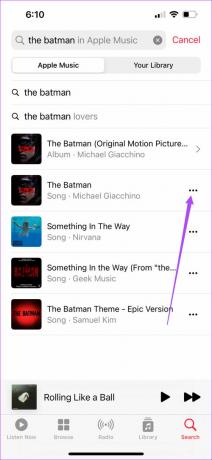
4. Adım: Seçenekler listesinden İndir'i seçin.

Dairesel simge şarkı indirme durumunu gösterecektir.

Üç noktanın yanındaki gri ok simgesi şarkınızın indirildiğini gösterir. Çalmaya başlamak için şarkıya dokunun.

6. Müzik Ayarlarında Senkronizasyon Kitaplığını Yeniden Etkinleştir
Şarkıyı indirmek istemiyorsanız veya akışla veya şarkı indirmeyle ilgili sorunlarla karşılaşıyorsanız, Apple Music için Kitaplığı Senkronize Et seçeneğini yeniden etkinleştirmeyi deneyebilirsiniz. Kitaplığınıza iPad veya Mac'inizden eklediğiniz şarkılar iPhone'unuzla düzgün şekilde senkronize edilmemiş olabilir. Bu adımları takip et.
Aşama 1: iPhone'unuzda Ayarlar uygulamasını açın.

Adım 2: Aşağı kaydırın ve Müzik'i seçin.

Aşama 3: Kitaplığı Senkronize Et'in yanındaki düğmeye dokunun.

4. Adım: Seçiminizi onaylamak için Kapat'a dokunun.

Adım 5: Birkaç saniye bekleyin ve Eşitleme Kitaplığını yeniden etkinleştirmek için geçiş düğmesine tekrar dokunun.

6. Adım: Ayarlar uygulamasını kapatın ve bir süre sonra sorunun çözülüp çözülmediğini kontrol etmek için Apple Music'i açın.

7. iPhone'unuzdaki Ağ Ayarlarını Sıfırlayın
Önceki adım yardımcı olmadıysa, iPhone'unuzdaki ağ ayarlarını sıfırlamayı deneyin. İPhone'unuzdaki internet veya Bluetooth bağlantısını kaldırmak için harika bir sorun giderme yöntemidir. Apple Music, iPhone'unuzda bir sonraki şarkıyı çalmıyorsa, aşağıdaki adımları izleyerek bu yöntemi deneyebilirsiniz.
Aşama 1: Ayarlar uygulamasını açın.

Adım 2: Aşağı kaydırın ve Genel üzerine dokunun.

Aşama 3: Aşağı kaydırın ve iPhone'u Aktar veya Sıfırla'ya dokunun.

4. Adım: En alttaki Sıfırla'yı seçin.

Adım 5: Açılır menüden Ağ Ayarlarını Sıfırla'yı seçin.

6. Adım: iPhone şifrenizi girin.

7. Adım: Wi-Fi ağınıza tekrar bağlanın ve sorunun çözülüp çözülmediğini görmek için Apple Music'i açın.

8. Çıkmaya Zorla ve Apple Music'i Yeniden Başlat
Sorun devam ederse, şimdi çıkmaya zorlamayı ve Apple Music uygulamasını yeniden başlatmayı denemelisiniz. Bu, iPhone'unuzda yeni bir başlangıç sağlayacaktır. Bu adımları takip et.
Aşama 1: iPhone'unuzun ana ekranında aşağıdan yukarıya doğru kaydırın ve basılı tutun.
Adım 2: Ekranınızda tüm uygulamaların pencereleri göründüğünde, Apple Music'i arayın.
Aşama 3: Seçmek için dokunun ve arka plandan kaldırmak için Apple Music uygulama penceresini yukarı kaydırın.

4. Adım: Apple Music'i yeniden başlatın ve sorunun çözülüp çözülmediğini kontrol edin.

9. Apple Music'i Güncellemek için iOS Sürümünü Güncelleyin
Mevcut Apple Music sürümünüzdeki bir hatanın bu soruna neden olma ihtimali vardır. Ayrıca, bu yalnızca iPhone'unuzdaki iOS sürümünü bir süre güncellemediyseniz geçerlidir. İPhone'unuzdaki iOS sürümünü güncellemelisiniz. Bu adımları takip et.
Aşama 1: iPhone'unuzda Ayarlar uygulamasını açın.

Adım 2: Aşağı kaydırın ve Genel'i seçin.

Aşama 3: Yazılım Güncellemesine dokunun.

4. Adım: Mevcut bir güncelleme varsa, indirin ve yükleyin.

Adım 5: Kurulum tamamlandıktan sonra Apple Music'i açın ve sorunun çözülüp çözülmediğini kontrol edin.
Sonraki Şarkıya Geç
Apple Music, favori şarkılarınızı Dolby Atmos'ta dinlemenizi sağlar. Ancak bunun için iPhone'unuzda özelliği etkinleştirmeniz ve Dolby Atmos uyumlu kulaklıklara ihtiyacınız olacak. adresindeki yayınımıza göz atın Dolby Atmos nasıl etkinleştirilir daha iyi bir dinleme deneyimi için iPhone, iPad ve Mac'te.
Son güncelleme 15 Temmuz 2022
Yukarıdaki makale, Guiding Tech'i desteklemeye yardımcı olan bağlı kuruluş bağlantıları içerebilir. Ancak, editoryal bütünlüğümüzü etkilemez. İçerik tarafsız ve özgün kalır.
BİLİYOR MUSUN
iPhone 5s, 2013'ten bu yana 70 milyondan fazla satarak en popüler Apple telefonlarından biridir.



